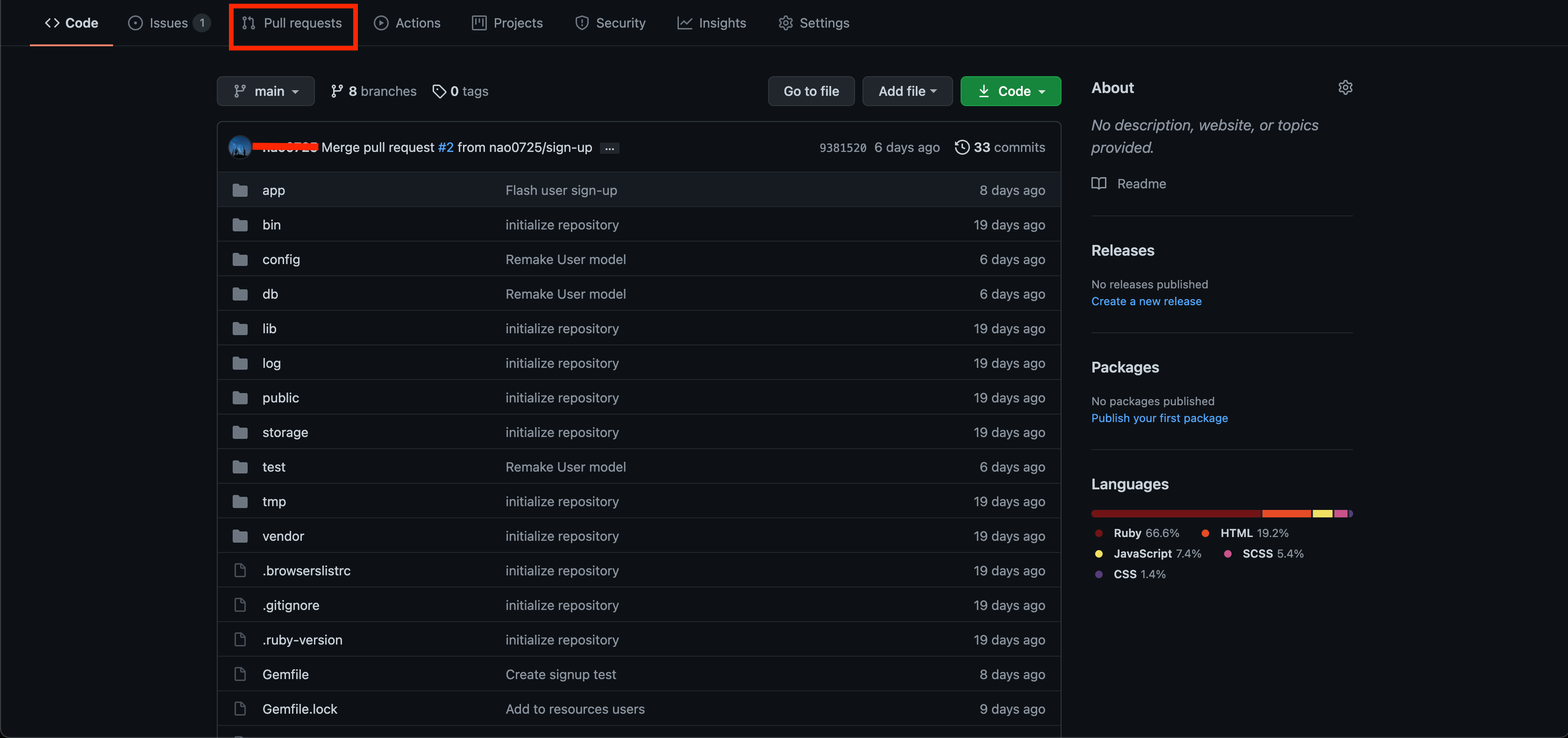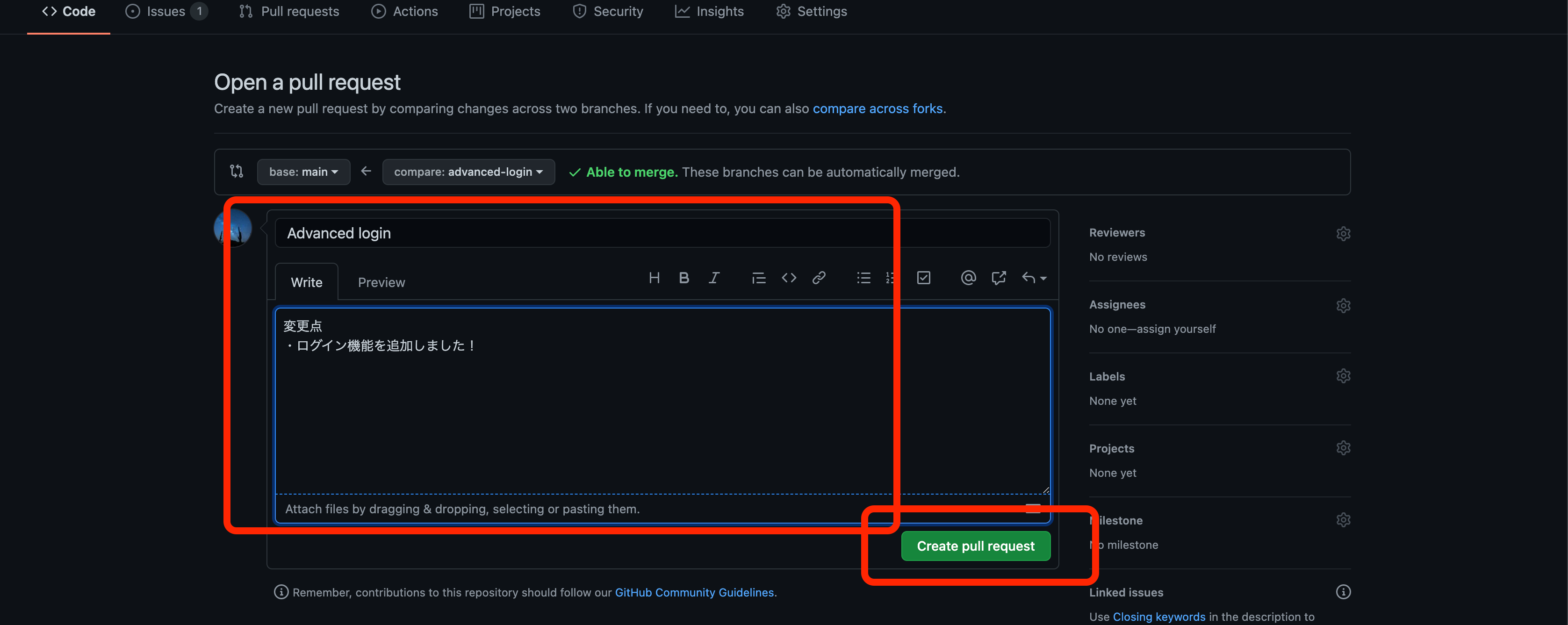My Profile
プログラミング学習歴②ヶ月目のアカウントです!
プログラミングスクールで学んだ内容や自分が躓いた箇所等のアウトプットの為に発信しています。
また、プログラミング初学者の方にわかりやすく、簡潔にまとめて情報共有できればと考えています。
もし、投稿した記事の中に誤り等ございましたら、コメント欄でご教授いただけると幸いです。
対象者
- pull request(プルリクエスト)の使い方を知りたい方
目的
- プルリクを出してからマージまでの流れを抑える
実際の手順と実例
0.前回までの流れ
1.プルリクとは、、、、?
pull request(プルリクエスト)の略称です。
他のメンバーに変更点を通知する際にこの機能を使います。
2.実際のプルリクの流れを解説
1. プルリク作成
2. 作成後は作業していたブランチから統合ブランチをマージできるようにします。
下記の図の①がトピックブランチで②が統合ブランチです。
そして画像③をクリックすればプルリク作成完了です。
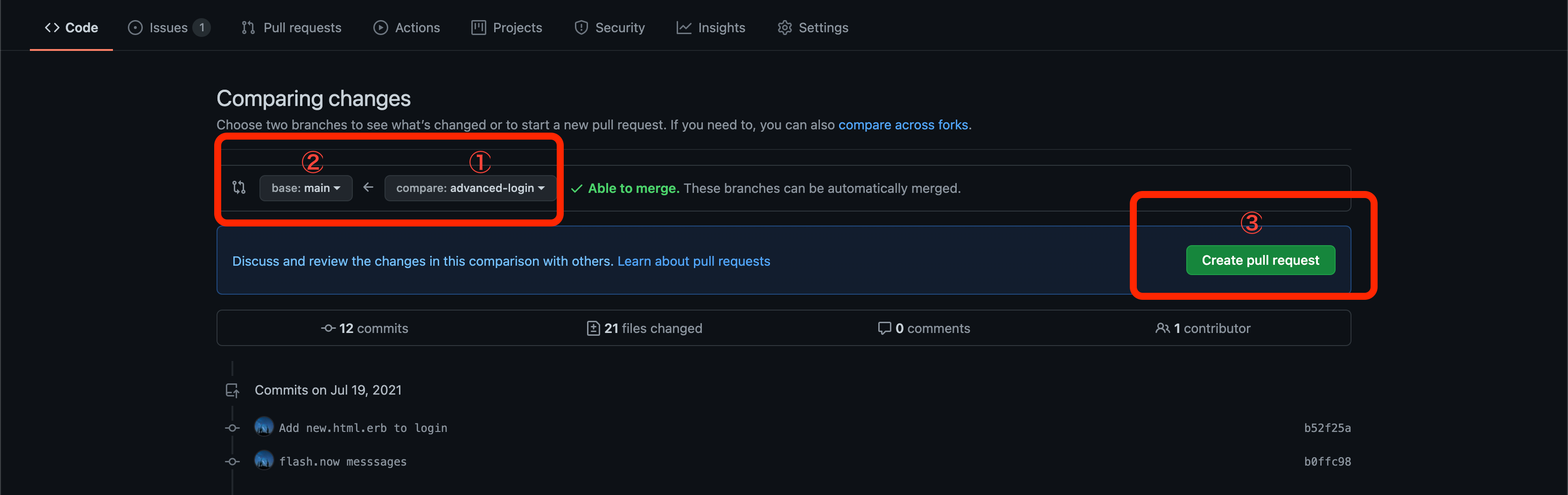
⚠画像①②の右にAble to mergeと表示されていますが、このように表示されていれば、問題なくプルリク作成できます。しかし、コンフリクトが起きていると、赤文字で表示されますがそのままプルリク作成しても問題ありません。
3. コミットメッセージを残す
どのように変更したかを具体的に書いていくと見て下さるメンバーに伝わりやすいです。
3.プルリクエスト完了後
1.コメントする
プルリクが作成完了後は、変更点に問題がなければ、プルリクをみた他の開発メンバーがコメントを残します。
⚠**必ず他のメンバーがプルリクを承認してください。**理由としては、自分でプルリクを確認してしまうと、どこを変更したかメンバーがわからないまま開発が進んでしまうからです。
2.マージする
問題がなければ、Merge Pull Requestを押せばマージまで完了です。Terminal上でマージしなくてもここで実行されます。
3.最新の状態をPullする
最後に、自分の作業ブランチに戻って、最新状態になった統合ブランチをpullすると変更内容が反映されます。
(ここで自分の作業ブランチでコミットしていない箇所があるとエラーが起きるので、先にコミットしてからpullしましょう)
$ git checkout 自分の作業していたブランチ
$ git pull origin develop